Cập nhật số dư công nợ đầu kỳ trong phần mềm BORO eACCOUNTING
Cập nhật số dư ban đầu là công đoạn quan trọng không thể thiếu khi bạn đưa BORO eACCOUNTING vào sử dụng. Tất cả các số liệu kế toán đang có của đơn vị đều phải cập nhật dưới dạng các danh mục hoặc số dư các tài khoản. Sau khi cập nhật số dư xong, phần mềm có thể in ra các báo cáo ban đầu như Cân đối tài khoản hoặc một số bảng số dư ban đầu như bảng tồn kho ban đầu, các bảng tổng hợp công nợ ban đầu… Bạn có thể căn cứ vào số liệu các bảng này để kiểm tra việc cập nhật ban đầu của bạn có đúng hay không.
Video hướng dẫn chi tiết tại đây: https://youtu.be/ZPVKddFsdm4
- Thao tác:
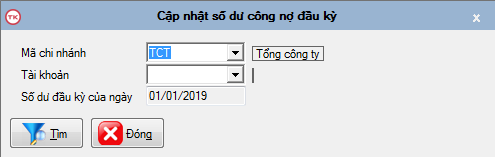
- Mã chi nhánh: người dùng chọn mã chi nhánh cần nhập. Trường hợp người dùng nhớ mã thì gõ mã, không nhớ mã người dùng bỏ trống và nhấn enter thì phần mềm sẽ hiện ra màn hình chi tiết tên các chi nhánh để người dùng chọn.
- Tài khoản: chọn tài khoản công nợ cần cập nhật thì khi chương trình vào màn hình cập nhật sẽ lấy mặc định tài khoản đã chọn, người dùng chỉ cập nhật được tài khoản đó. Trường hợp người dùng muốn cập nhật nhiều tài khoản thì bỏ trống trường tài khoản
- Nhấn “Tìm” để tiếp tục thực hiện, nhấn “đóng” để hủy bỏ việc khai báo
- Thêm mới: Nhấn phím F4 hoặc biểu tượng
 . Người dùng khai báo các thông tin, bấm nút “Nhận” để lưu, hoặc nút “Hủy” nếu muốn hủy các thông tin vừa khai báo.
. Người dùng khai báo các thông tin, bấm nút “Nhận” để lưu, hoặc nút “Hủy” nếu muốn hủy các thông tin vừa khai báo.

- Mã chi nhánh/số tài khoản: được lấy mặc định từ mã chi nhánh đã chọn
- Số tài khoản: người dùng chọn tài khoản công nợ cần cập nhật
- Mã vụ việc/Mã phí: dùng trong trường hợp người dùng muốn theo dõi công nợ chi tiết theo vụ việc và mã phí
- Dư nợ /dư có: Người dùng nhập tương ứng với số dư tài khoản là dư nợ hay dư có.
- Dư nợ ngoại tệ/dư có ngoại tệ: Người dùng nhập tương ứng với số dư tài khoản là dư nợ hay dư có.

- Chỉnh sửa: Chọn item cần chỉnh sửa, nhấn phím F3 hoặc biểu tượng
 . Người dùng khai báo các thông tin cần chỉnh sửa, bấm nút “Nhận” để lưu, hoặc nút “Hủy” nếu muốn hủy các thông tin vừa chỉnh sửa.
. Người dùng khai báo các thông tin cần chỉnh sửa, bấm nút “Nhận” để lưu, hoặc nút “Hủy” nếu muốn hủy các thông tin vừa chỉnh sửa. - Xóa: Chọn item cần xóa, nhấn phím F8 hoặc biểu tượng
 . Màn hình sẽ hiện thông báo “Bạn có chắc chắn muốn xóa item hiện tại”. bấm nút “Nhận” để xóa, hoặc nút “Hủy” nếu muốn hủy thao tác xóa
. Màn hình sẽ hiện thông báo “Bạn có chắc chắn muốn xóa item hiện tại”. bấm nút “Nhận” để xóa, hoặc nút “Hủy” nếu muốn hủy thao tác xóa
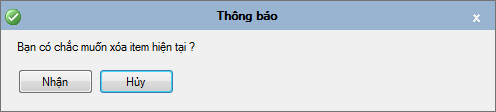
- Tính tổng: Để tính tổng một tài khoản/khách hàng nào đó, thì từ màn hình “Cập nhật số dư công nợ đầu kỳ” người dùng nhấn phím “F10”, lúc này chương trình sẽ hiển thị một form như hình sau:
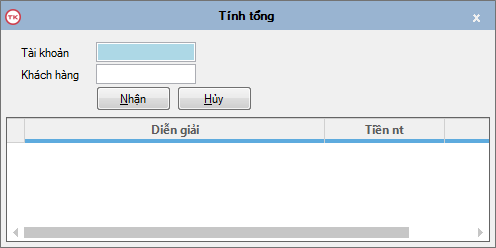
Người dùng nhập tài khoản/khách hàng cần tính tổng vào ô và nhấn nút “Nhận” để thực hiện tính tổng hoặc nút hủy nếu không muốn tính tổng.
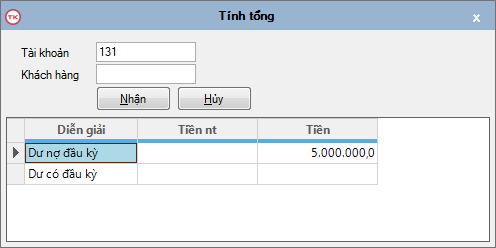
Trường hợp người dùng không nhập tài khoản/khách hàng mà bỏ trống thì chương trình sẽ tính tổng số dư đầu kỳ của toàn bộ các tài khoản/khách hàng
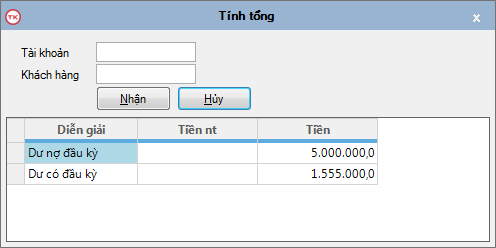
- Xuất Excel: Để xuất ra file Excel người dùng nhấn phím “F9” trên bàn phím hoặc biểu tượng
 . Sau đó người dùng nhập tên muốn lưu và nơi lưu rồi nhấn nút “Save” nếu muốn lưu hay nhấn “Cancel” nếu muốn hủy.
. Sau đó người dùng nhập tên muốn lưu và nơi lưu rồi nhấn nút “Save” nếu muốn lưu hay nhấn “Cancel” nếu muốn hủy.





